XP系统通过无线网卡共享宽带给其他设备,正确的共享设置
Windows XP共享宽带网

Windows XP共享宽带网宽带网已经渐渐走入了我们的生活,如何让它发挥更大的价值呢?对,共享上网!这样不仅可以让你节约网费,更可以让家人、朋友或是同学与你一起分享宽带网的乐趣。
要想共享上网,首先要做的是组建一个局域网。
网络拓扑结构我采用的是星型结构(如图1),主机(即直接与宽带网连接的电脑)安装双网卡,其中网卡A用来通过宽带接入Internet,网卡B和集线器(Hub)相连接,与其他电脑(从机)组成局域网。
其他电脑各安装一个网卡,并与集线器相连,通过共享主机的宽带连接来接入Internet。
图1 双网卡组网方案主机设置图21、在Windows XP下进入“开始→控制面板→网络和Internet连接→网络连接”,你会看到两块网卡的图标(如图2所示)。
双击接入宽带的网卡(我的Local Area Connection1是用来接入宽带的连接,Local Area Connection2为接入局域网用的),进入其“属性”框(如图3)。
在这里只要选“QoS Packet Scheduler”和“TCP/IP”即可,TCP/IP属性不用设置(即:自动获取IP和DNS)。
再进入网卡的高级设置对话框进行网络共享设置。
在这里只要选择前两个就可以了!点“确定”,在出现的对话框中再次点“确定”就搞定啦!图32、下面设置局域网参数。
双击网卡符号,打开一个和图3类似的窗口,根据需要安装“Client for Microsoft Networks”,“QoS Packet Scheduler”和“TCP/IP”等等一些协议。
然后双击框里Internet Protocol(TCP/IP)协议进入其属性设置(如图4)IP 地址设为192.168.0.1,子网掩码设为255.255.255.0即可。
图4从机设置图5如果采用的是Windows XP系统,进入“开始→控制面板→网络和Internet连接→网络连接”,你会看到一个网卡的标志,双击进入其“属性”设置对话框。
如何用WIN7和XP共享无线上网
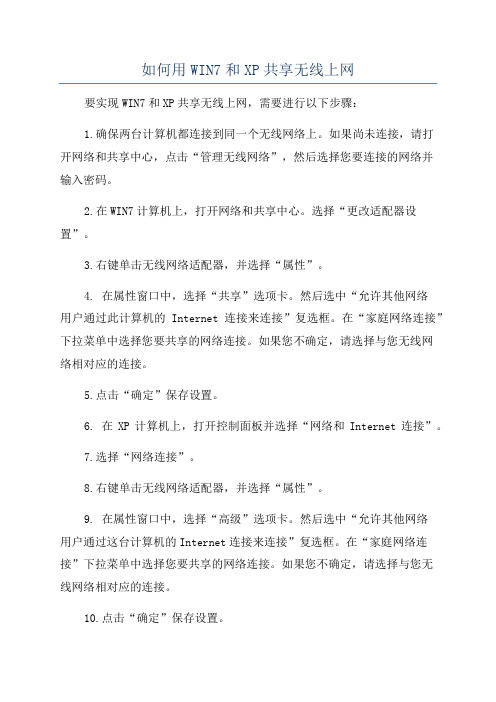
如何用WIN7和XP共享无线上网要实现WIN7和XP共享无线上网,需要进行以下步骤:1.确保两台计算机都连接到同一个无线网络上。
如果尚未连接,请打开网络和共享中心,点击“管理无线网络”,然后选择您要连接的网络并输入密码。
2.在WIN7计算机上,打开网络和共享中心。
选择“更改适配器设置”。
3.右键单击无线网络适配器,并选择“属性”。
4. 在属性窗口中,选择“共享”选项卡。
然后选中“允许其他网络用户通过此计算机的Internet连接来连接”复选框。
在“家庭网络连接”下拉菜单中选择您要共享的网络连接。
如果您不确定,请选择与您无线网络相对应的连接。
5.点击“确定”保存设置。
6. 在XP计算机上,打开控制面板并选择“网络和Internet连接”。
7.选择“网络连接”。
8.右键单击无线网络适配器,并选择“属性”。
9. 在属性窗口中,选择“高级”选项卡。
然后选中“允许其他网络用户通过这台计算机的Internet连接来连接”复选框。
在“家庭网络连接”下拉菜单中选择您要共享的网络连接。
如果您不确定,请选择与您无线网络相对应的连接。
10.点击“确定”保存设置。
11.在XP计算机上,打开网络连接。
12.在网络连接列表中,右键单击无线网络适配器,并选择“属性”。
13. 在属性窗口中,选择“Internet协议(TCP/IP)”并点击“属性”。
14.在新窗口中,选择“使用下面的IP地址”选项,并输入与WIN7计算机相同的子网掩码和默认网关。
然后,为IP地址输入一个与WIN7计算机不同但在同一子网的地址。
例如,如果WIN7计算机的IP地址为192.168.1.1,则XP计算机的IP地址可以为192.168.1.215.在DNS服务器字段中,使用WIN7计算机的IP地址。
16.点击“确定”保存设置。
17.充值WIN7和XP计算机。
现在,WIN7和XP计算机应该能够通过无线网络共享互联网连接。
请确保两台计算机都已连接到相同的无线网络,并且已正确配置共享设置和IP地址。
两台XP系统电脑用双网卡共享上网操作指南

两台XP系统电脑用双网卡共享上网操作指南两台XP系统电脑用双网卡共享上网操作指南双网卡互联共享上网包括硬件连接和软件设置两个步骤。
经过以下几个步骤来实现两台安装Windows XP操作系统的实现双网卡共享。
1、设置主机Internet上网。
在进行完硬件的各部分连接后,我们在需要在连接Internet线路的主机上进行一些设置,使这台主机先能够实现上网功能。
首选,右键点击桌面上的“网上邻居”图标选择“属性”选项,这时,会弹出下面这个网络连接的界面。
在网络连接设置界面中,假设我们已经将两块网卡的驱动程序正确安装完成,在“LAN或高速Internet”下会显示本地连接图标。
网上邻居属性界面(点击看大图)在网络连接的界面中,左侧“网络任务”部分包括“创建一个新的连接”“设置家庭或小型办公网络”和“更改Windows防火墙设置”三个部分,这里我们点击“创建一个新的连接选项,便会弹出下面这个设置对话框。
单击“下一步”继续。
创建新连接向导(点击看大图)点击下一步后,会弹出“网络连接类型”的对话框,这里我们需要选择“连接到Internet”可选项。
选择后继续进行配置。
网络连接向导(点击看大图)在这个界面中我们选择第二项“手动设置我的连接”。
选择连接方式(点击看大图)在PPPoE拨号方式中,我们需要一个电信运营商提供的用户名和密码来实现验证,所以在接下来的这个界面中,我们选择“用要求用户名和密码的宽带连接来连接”选项。
用要求用户名和密码的宽带连接来连接(点击看大图)在接下来的对话框中,我们需要输入ISP(Internet服务供应商)的名称,这个选项无论输入什么都不会影响我们上网,所以可以根据自己的喜欢来输入,这里作者输入自己的名字“adan”,点击下一步继续。
输入ISP名称(点击看大图)这个步骤就需要用到申请宽带线路时ISP给我们的PPPoE拨号用户名和密码了,一般在我们安装宽带的时候,安装人员都会告诉用户。
在这个对话框的下面有两个可选项:“任何用户从这台计算机连接到Internet时使用此帐户名和密码”和“把它作为默认的Internet连接”。
Windows XP下让电脑通过无线网卡共享本地连接实现局域网共享宽带上网

有时候,宿舍只有一根网线,而有3、4台笔记本需要上网,这时,我们该怎么办呢?
下面就让我们来看看吧!Windows XP下让电脑通过无线网卡共享本地连接实现局域网共享上网。
主要实现了一台使用网线连上快带的电脑,通过无线网卡创建一个无线信号,
其他搜索到信号的电脑都能连接上此信号并上网。
下面是详细步骤(操作熟练后其实只需要一分钟。
)
第一步:打开“网络连接”(在“网上邻居”上右键,然后点“属性”),如下图:
第二步:选中“本地连接”,右键-----属性,在弹出的对话框里点“高级”标签,如下图将箭头所指选项勾上,然后点“确定”完成:
点完“确定”后可能会弹出提示,不用理会,点“是”,如下图:
第三步:“本地连接”需要设置的已经完成,接下来直接双击“网络连接”里的“无线网络”连接。
在弹出的窗口的左侧点“更改首选网络顺序”,如下图:
第四步:点“更改首选网络顺序”弹出下面的窗口,点右下角的“高级”,如下图:
第五步:在点“高级”后弹出“高级”对话框,选择“仅计算机到计算机(特定)”,然后点“关闭”
第六步:回到“无线网络连接属性”对话框,点“添加”
第七步:参照如下设置:
第八步:点“确定”后完成。
第九步:在“无线网络连接”上右键-----属性,在“常规”标签页选中“Internet协议”,点“属性”
第十步:参照下面进行设置,点击确定后完成:
第十一步:完成所有设置,待其他电脑连上该信号后,即显示“已连接上”。
PS:
如果其他电脑连上该信号后但却上不了网,那就需要参照上面第十步那样设置(出了第一行IP地址的最后一位不一样,其他均一样),
当然,有些比较龌龊的杀毒软件或防火墙会阻止信号的收发,导致无法共享。
WINDOWS XP通过无线网卡共享INTERNET连接
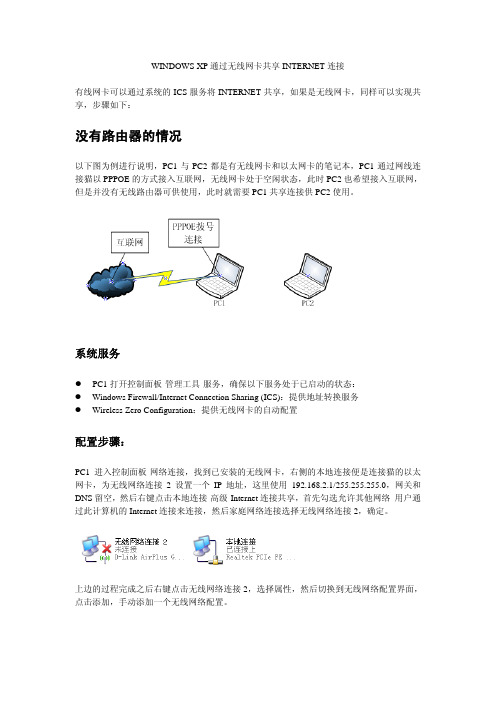
WINDOWS XP通过无线网卡共享INTERNET连接有线网卡可以通过系统的ICS服务将INTERNET共享,如果是无线网卡,同样可以实现共享,步骤如下:没有路由器的情况以下图为例进行说明,PC1与PC2都是有无线网卡和以太网卡的笔记本,PC1通过网线连接猫以PPPOE的方式接入互联网,无线网卡处于空闲状态,此时PC2也希望接入互联网,但是并没有无线路由器可供使用,此时就需要PC1共享连接供PC2使用。
系统服务z PC1打开控制面板-管理工具-服务,确保以下服务处于已启动的状态:z Windows Firewall/Internet Connection Sharing (ICS):提供地址转换服务z Wireless Zero Configuration:提供无线网卡的自动配置配置步骤:PC1进入控制面板-网络连接,找到已安装的无线网卡,右侧的本地连接便是连接猫的以太网卡,为无线网络连接2设置一个IP地址,这里使用 192.168.2.1/255.255.255.0,网关和DNS留空,然后右键点击本地连接-高级-Internet连接共享,首先勾选允许其他网络用户通过此计算机的Internet连接来连接,然后家庭网络连接选择无线网络连接2,确定。
上边的过程完成之后右键点击无线网络连接2,选择属性,然后切换到无线网络配置界面,点击添加,手动添加一个无线网络配置。
在关联选项中,首先点选最下边的这是一个计算机到计算机的网络,然后命名一个网络名(SSID),在无线网络密钥中,有三种选择,开放式,共享式,WPA-NONE:z开放式:无论外部连接进来所提供的密码是否正确,都会显示成功连接,但实际上可能并未接入;z共享式:如果密码不正确会决绝接入请求;z WPA-NONE:提供TKIP和AES两种更安全的加密方式,关于加密的介绍可以参考无线路由器经常使用的几种加密方式详解/knowledge/109.html;z这里选择共享式,数据加密选择WEP,需要注意的是密钥是40bit或者是104bit,这里我们输入10个ASCII字符1234567890做为网络密钥,确定。
XP系统将无线网络共享给本地连接接入无线路由器WIFI发射教程
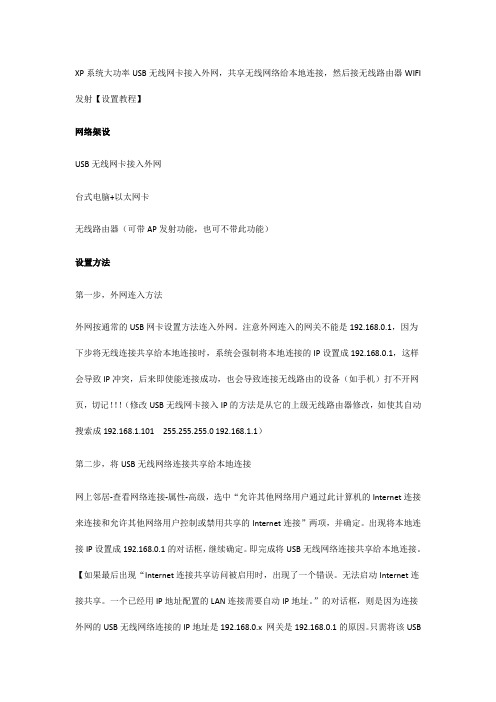
XP系统大功率USB无线网卡接入外网,共享无线网络给本地连接,然后接无线路由器WIFI 发射【设置教程】网络架设USB无线网卡接入外网台式电脑+以太网卡无线路由器(可带AP发射功能,也可不带此功能)设置方法第一步,外网连入方法外网按通常的USB网卡设置方法连入外网。
注意外网连入的网关不能是192.168.0.1,因为下步将无线连接共享给本地连接时,系统会强制将本地连接的IP设置成192.168.0.1,这样会导致IP冲突,后来即使能连接成功,也会导致连接无线路由的设备(如手机)打不开网页,切记!!!(修改USB无线网卡接入IP的方法是从它的上级无线路由器修改,如使其自动搜索成192.168.1.101 255.255.255.0 192.168.1.1)第二步,将USB无线网络连接共享给本地连接网上邻居-查看网络连接-属性-高级,选中“允许其他网络用户通过此计算机的Internet连接来连接和允许其他网络用户控制或禁用共享的Internet连接”两项,并确定。
出现将本地连接IP设置成192.168.0.1的对话框,继续确定。
即完成将USB无线网络连接共享给本地连接。
【如果最后出现“Internet连接共享访问被启用时,出现了一个错误。
无法启动Internet连接共享。
一个已经用IP地址配置的LAN连接需要自动IP地址。
”的对话框,则是因为连接外网的USB无线网络连接的IP地址是192.168.0.x 网关是192.168.0.1的原因。
只需将该USB无线网络连接的IP设置成192.168.100.100 255.255.255.0 192.168.100.1(其意义为设置成跟192.168.0.1不同的IP段,即使不设置成192.168.100.1也行)再共享即可成功,然后再将USB 无线连接设置成自动获取IP。
】此步骤设置完成后,USB无线网络连接的IP是自动获取,本地连接的IP是:192.168.0.1 255.255.255.0 网关及DNS都是为空。
winxp 通过2个无线网卡 共享 拨号上网类型的宽带
winxp 通过2个无线网卡共享拨号上网的宽带——2012-2-9 22:14前言:以前多台电脑共享宽带拨号上网都是通过路由器的方式实现的。
现在租住的房子的网络有点奇怪,房东分配每户一个用于宽带拨号的帐号密码(非电信的那种帐号,如我的帐号密码都是616,但是设置方式和电信的那种宽带拨号方式一样),在这种网络里面,我用路由器无法实现宽带共享,于是一直以来都是一台电脑用房东提供的网线上网。
最近,我和老婆都要用电脑学习,使用起来很不方便。
于是想到无线网卡既然都是网卡,应该可以彼此互联,实现共享上网。
在网上搜索“无线网卡共享上网”,果真找到很多例子,可惜设置完后,虽然显示彼此都连接上了,但是就是上不了网,很不解,文章中多次提到“修改IP地址”、“internet连接共享”、“无线网络配置”、“首选网络”、“桥接”、“dns”……等词,很多例子都是不太一样的,很奇怪,但都不行。
2012-02-08号晚上设置了一晚上没解决,2012-02-09设置到9点半还没解决,老婆催我放弃算了,心有不甘,我虽然不是搞网络的,但是怎么也是经历过很多困难的搞软件的人吧,怎么能够随便放弃。
仔细看了很多例子,发现,那些基本没提到“拨号上网”,我想,可能是因为他们的宽带方式是直连的,不用拨号,所以不一样。
理理思路,我认为当前这种宽带拨号的网络连接方式下:1.设置共享应该是在“宽带拨号”的属性里(多篇文章提到);2.而设置这里的“inertnet连接共享”,正确的应该是通过“无线网络连接”共享出去;3.而如此设置的必然规律就是,“无线网络连接”的IP会自动被设置为192.168.0.1;4.如果IP有冲突,应该修改“本地连接”的IP(多篇文章提到IP冲突解决的办法,显然把“无线网络连接”和“本地连接”的IP设置为自动获取不对);5.设置“无线网络连接”的“无线网络配置”是所有例子里面都提到的,只是关于加密方式的设置有点不同而已。
重新检查设置过后,两台电脑照样又显示连接上了,但是要共享上网的电脑还是ping 不通,检查IP设置,想起有例子把dns设置为网络提供商的dns的,于是设置之,再ping,果然ok,大喜,于是记录下设置,以备日后再用到,方便使用,另外也希望有更多人受益,少走冤枉路。
xp网络共享设置
xp网络共享设置XP网络共享设置简介:XP网络共享设置是指在Windows XP操作系统中,通过对网络连接进行适当配置和设置,从而实现多台计算机之间共享文件、打印机和互联网连接等网络资源的功能。
本文将详细介绍XP网络共享设置的步骤和注意事项,帮助用户轻松实现局域网内的资源共享。
一、网络连接设置要实现网络共享,首先需要确保计算机之间建立了可靠的局域网连接。
以下是设置网络连接的步骤:1. 打开“控制面板”。
2. 点击“网络和Internet连接”。
3. 在“网络连接”部分,选择适当的网络适配器(如以太网或无线网络适配器)。
4. 点击鼠标右键,在弹出的菜单中选择“属性”。
5. 在“属性”对话框中,选择“共享”选项卡。
6. 勾选“允许其他网络用户通过此计算机上的Internet连接来连接”选项。
7. (可选)如果需要设置其他高级共享配置,可以点击“设置”按钮进行详细设置。
8. 点击“确定”按钮保存设置并关闭对话框。
二、文件和打印机共享设置XP操作系统提供了简单而方便的方法来共享文件和打印机。
以下是设置文件和打印机共享的步骤:1. 找到要共享的文件或文件夹,右键单击并选择“共享与安全”。
2. 在共享标签页中,点击“共享此文件夹”选项。
3. 可以选择设置其他共享选项,如读取权限、更改权限等。
4. 点击“确定”按钮保存设置。
打印机的共享设置步骤如下:1. 打开“控制面板”。
2. 点击“打印机和传真”。
3. 找到要共享的打印机,右键单击并选择“共享”。
4. 选择“共享此打印机”选项。
5. 可以选择设置其他共享选项,如打印机名称、权限等。
6. 点击“确定”按钮保存设置。
三、安全设置和注意事项为了确保网络共享的安全性,需要采取适当的安全设置措施。
以下是一些常见的安全设置和注意事项:1. 设置访问权限:在共享文件和打印机时,可以设置不同用户的访问权限,避免未经授权的访问。
2. 设置防火墙:启用防火墙可以阻止未经授权的访问和网络攻击。
手机WIFI与windows xp笔记本电脑共享宽带上网
将手机wifi通过笔记本无线网卡使用电脑宽带上网物品:带WIFI功能的手机、带无线网卡的笔记本电脑、ADSL宽带或USB接口3G宽带目的:手机通过WIFI与笔记本的无线网卡连接,通过笔记本电脑连接的ADSL或3G网卡访问internet。
一、Windows XP SP3 专业版:首先把笔记本上能访问Internet的连接设置成“共享”模式,即选中你上网的那个网络连接,选属性,在高级中,启用共享连接。
记住,此时你的笔记本的无线网络一定要是断开的。
然后再设置跟手机WiFi连接的无线网络。
下面仅列出无线网络设置的图示,文字说明略。
以后每次要连接手机前,都要先确认上面的高级属性是否为“仅计算机到计算机(特定)”。
点击“添加”,添加一个无线网络。
按照下图设置无线网络的IP地址:此时你可以看看无线网卡的TCP/IP的参数,一般是192.168.0.1 不用修改,网关255.255.255.0,也不要修改,网关地址填你笔记本的本地连接里网关,(DNS填笔记本的本地连接的DNS)这个是重点,也就是说,无线网卡的IP地址和子网掩码不要修改,其他参数跟本地连接的一致就可以了。
设置笔记本电脑为“工作组”模式,如下图:。
重新启动计算机后(别忘了开启计算机的无线网络天线)打开无线网络属性,找到无线网络,就可以连接了。
然后,手机开启wifi,找到上述网络点连接。
此时,如果你手机wifi的IP 地址是192开头的话,恭喜你,你的手机的可WIFI上网的了。
如果你手机wifi的IP 地址是169开头,或空白折的话,你的手机还不可用WIFI上网,请重新连接,或修改上述的你设置与本人所述不一致的参数。
本人Samsung R467笔记本设参数如下:无线属性本地连接属性:。
XP下两个笔记本用无线网卡共享上网
情况描述:1台笔记本使用网线上网,另外1台笔记本也需要上网,但交换机无多余端口可供有线使用。
如下为较全面的设置步骤:1、共享server端的本地连接的配置,如下图:注意:a、会提示共享本地连接,共享后IP地址变为192.168.0.1,掩码255.255.255.0。
不用理会点确定。
之后再将IP地址改为自动获取或者指定的上网用的IP地址。
b、若有多个连接(例如安装了VMware等虚拟机软件后会有多个连接出现)时,在共享时需要选择那个连接。
选择连接时许选择无线连接,这样无线连接的IP 地址变为192.168.0.1,掩码255.255.255.0。
不用理会,后面再设置(重点是共享的图标,即表示共享的手必须是在本地连接上)。
2、设置server端无线网卡地址,如下图:说明:a、本例中server端本地连接的网关为192.168.1.1(可以在交换机上指定),本地连接(即有线网络)的网段为192.168.1.0b、无线连接server端的IP为192.168.0.1,掩码为255.255.255.0。
3、配置server端无线网络,如下图:在server端的无线网络配置里添加一个无线网络,网络方式和数据解密方式都如上图所示设置,其他保持默认。
点击确定。
并将无线网卡网络访问方式设置为Computer-to-Computer网络。
在无线网卡连接列表中寻找名为hzg的Computer-to-Computer的无线网络,找到即添加名为hzg的无线网络成功。
如下图:4、配置client端无线网卡配置,如下图:6、连接server端和client端的无线网络。
这里需要强调一点:client端有时可能在无线网络中无法搜索到server端创建的无线网络hzg,那么server端可以自己连接自己创建的hzg无线网络,将此无线网络广播出去。
在server端连接的时候client重新搜索,搜索到以后也连接该hzg无线网络。
- 1、下载文档前请自行甄别文档内容的完整性,平台不提供额外的编辑、内容补充、找答案等附加服务。
- 2、"仅部分预览"的文档,不可在线预览部分如存在完整性等问题,可反馈申请退款(可完整预览的文档不适用该条件!)。
- 3、如文档侵犯您的权益,请联系客服反馈,我们会尽快为您处理(人工客服工作时间:9:00-18:30)。
下面大部分的操作都是在下图中进行的,就是“无线网络连接”的属性“无线网络配置”标签里,那个1201n 是我的添加的连接,为省事直接填的笔记本型号,touch搜到的WIFI信号就叫这个
之前在网上有教程,用无线网卡共享宽带,但是我照着设置好后无论如何也连不上,后来随便试了下,就能用了,然后很快就想清楚了其中的关键,以下是相关设置
先看这张网上邻居的截图,我是拨号上网,我设置好宽带共享,touch连接上WIFI的样子
看出重点了吗?对了!拨号上网需要共享的是宽带连接,而非本地连接
网上很多的教程是设置好“无线网络连接”,然后共享“本地连接”,但我照着设置好后touch能连上,却无法上网,下面的图是“无线网络连接”属性的设置过程截图,这部分是正确的
在“无线网络连接”上点右键,点属性,在“无线网络配置”标签下面点“高级”
选择第三个,然后关闭
点击“无线网络配置”下面的添加,然后照着下图设置,网络名就是touch搜到后显示出来的名字,这里随便你填,密码要求5位,不建议12345,所有人都会去试的
然后设置“无线网络连接”的TCP/IP协议,照着下图设置,其他的留空
到这里,所有无线网卡的设置结束,touch已经能够搜到无线信号了,但还是无法上网,最后重要的一点来了,就是把宽带共享出去
如果你是通过直接连接宽带不需要拨号的话就没有“宽带连接”这个东西,只有“本地连接”和“无线网络连接”这两个,那么你只需要在“本地连接”属性中设置共享
但如果你是通过拨号进行宽带上网连接的话就不同了,你需要共享的是“宽带连接”,勾上第一个,这时候会弹出提示当前连接正在使用,要XXX什么的,不用管,我重启电脑后没有发现有什么改变,就是有时候拨号要重复3-4遍才能连上,后来发现是因为无线网卡没有关闭,所以宽带会试着通过无线网卡通过所有能检测到的信号拨号,所以每次关机前手动关闭无线网卡(这个笔记本比较方便),或者停用无线网络连接下次开机就不会拨几次号才能连上了
就这样,宽带的共享已经好了,对了,还有三个服务必须开启才能使用无线网络共享连接宽带上网,分别是Windows Firewall/Internet Connection Sharing (ICS)、Wired AutoConfig、Wireless Zero Configuration这三个,有一个没开启都无法通过无线网卡共享宽带
这篇文章的重点就是,通过不同连接方式进行宽带上网的有不同的共享方法,拨号上网需要共享的是“宽带连接”,因为数据来自运营商,那种多台电脑通过路由器上网的不需要拨号的共享的就是“本地连接”了,还有最重要的就是三个服务必须开启,我昨天没注意,关掉了Windows Firewall/Internet Connection Sharing (ICS)、这个服务,于是touch就上不到网了,获取不到网关
这个方法共享的宽带可以给所有能无线上网的设备上网,给另外的电脑上网,只需要给那台电脑“无线网络宽带”的TCP/IP属性设置自动获取IP和DNS就可以了
本地连接的tcp/ip设置使用一般的就行
IP:192.168.1.x(这里随便多少2~254之间)
子网掩码:255.255.255.0
网关:192.168.1.1
DNS:看你旁边的电脑是多少。
